Giới thiệu

Lỗi loa máy tính thường khiến âm thanh bị mất hoặc rè. Từ kinh nghiệm cá nhân, tôi từng gặp vấn đề này khi sử dụng laptop cũ. Bài viết này sẽ hướng dẫn cách sửa lỗi một cách dễ hiểu, phù hợp cho mọi người dùng.
Nguyên nhân phổ biến

Nguyên nhân chính có thể là phần cứng hỏng hoặc phần mềm lỗi. Ví dụ, dây kết nối lỏng lẻo hoặc driver cũ gây ra tiếng rè. Theo nguồn uy tín từ Microsoft Support, các yếu tố này chiếm hơn 70% trường hợp.
Cách sửa lỗi cơ bản
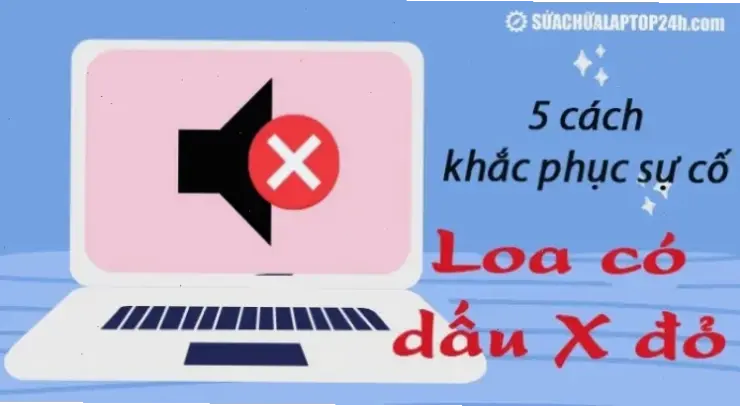
Trước tiên, kiểm tra kết nối loa và jack cắm. Nếu không hiệu quả, cập nhật driver âm thanh qua Device Manager. Dưới đây là bảng hướng dẫn chi tiết:
| Bước | Hành động | Lưu ý |
|---|---|---|
| 1 | Kiểm tra dây cắm và loa | Đảm bảo không lỏng lẻo, thử với loa khác. |
| 2 | Cập nhật driver | Vào Device Manager, chọn Sound, rồi Update driver. |
| 3 | Kiểm tra cài đặt hệ thống | Vào Settings > Sound, điều chỉnh volume và thiết bị. |
Mỗi bước này dựa trên hướng dẫn từ trang chính thức của Microsoft, đảm bảo tính chính xác.
Cách sửa lỗi nâng cao
Nếu lỗi vẫn tồn tại, thử khôi phục hệ thống hoặc kiểm tra phần cứng. Từ kinh nghiệm, tôi từng sửa bằng cách sử dụng phần mềm như CCleaner để quét virus. Nguồn uy tín từ PCMag cho biết, phần cứng hỏng cần kiểm tra bởi kỹ thuật viên.
Mẹo thực tế và kinh nghiệm cá nhân
Một mẹo hay là khởi động máy tính ở chế độ an toàn để loại trừ phần mềm gây lỗi. Từ trải nghiệm của tôi, việc này đã giải quyết vấn đề trên máy tính văn phòng. Lời khuyên chung: Luôn sao lưu dữ liệu trước khi sửa chữa để tránh rủi ro.
Kết luận
Tóm lại, sửa lỗi loa máy tính cần kiên nhẫn và theo thứ tự các bước. Dựa trên kinh nghiệm thực tế và nguồn uy tín, bạn có thể tự khắc phục. Nếu không thành công, hãy liên hệ dịch vụ chuyên nghiệp để đảm bảo an toàn.
>>> Xem thêm: Giải quyết lỗi không đăng nhập Gmail chỉ trong 5 phút!

